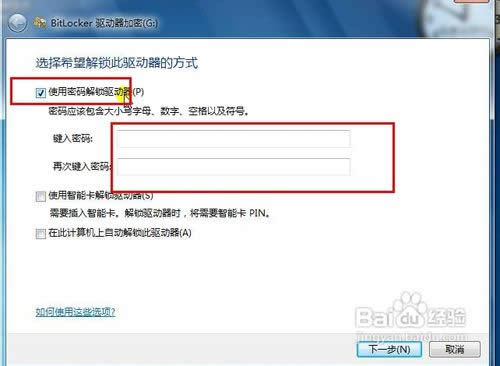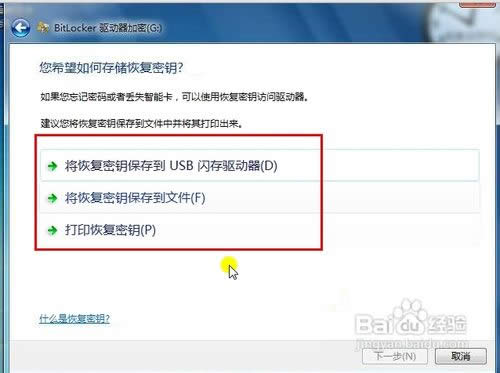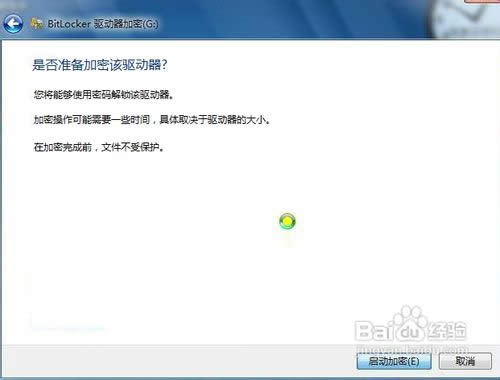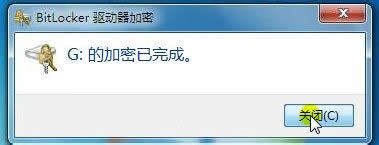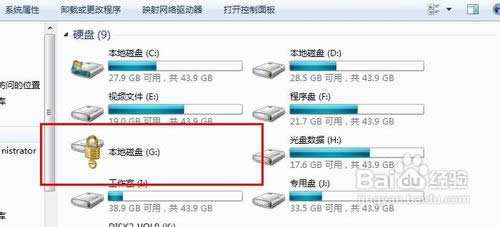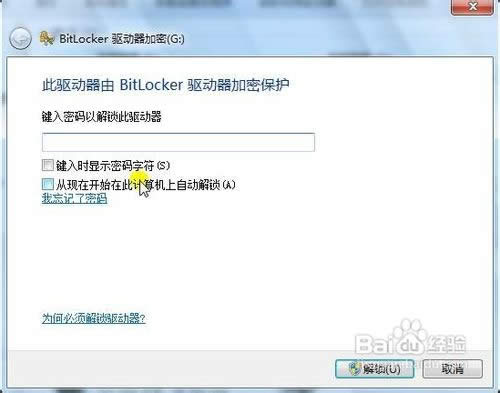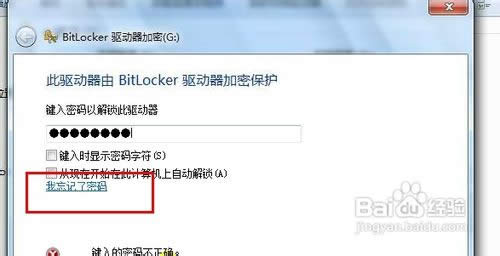win7旗舰版下载加密文件夹方法
发布时间:2022-06-17 文章来源:深度系统下载 浏览:
|
Windows 7,中文名称视窗7,是由微软公司(Microsoft)开发的操作系统,内核版本号为Windows NT 6.1。Windows 7可供家庭及商业工作环境:笔记本电脑 、平板电脑 、多媒体中心等使用。Windows 7可供选择的版本有:入门版(Starter)、家庭普通版(Home Basic)、家庭高级版(Home Premium)、专业版(Professional)、企业版(Enterprise)(非零售)、旗舰版(Ultimate)。
以前用xp的时候想要加密文件,都要下载一些辅助加密软件才能达到效果,而现在windows7旗舰版下载中是自身带有该功能的,下面就让小编给大家详细介绍一下win7加密文件夹方法。 win7加密文件夹方法: 1.选择你所需要加密的磁盘,右击选在启用Bitlocker。 这里建议单独分一个区来储存我们的重要文件,不要和其他的文件放到一起,分区的方法有很多,大家自己分区即可。
2.在弹出的窗口中勾选启用密码。输入密码并确认密码即可,点击下一步。 密码的设置可以为大小写的英文字母、数字以及特殊的符号等。
3.备份密码。 这一步很重要,密码一定要进行备份以防万一。一但我们忘记了密码就会很麻烦。备份密码的方式有三种,根据自己的需要进行选择。
4.加密磁盘。 加密的过程是一个相当长的时间,一定要有耐心,一般在半个小时左右,加密完成后你就会发现你的磁盘上面多了一把锁,但是还是能够进入到磁盘中去。
5.重启计算机。 我们的磁盘加密只有在重启之后才会有效果,重启之后你会发现的磁盘上的锁已经变了颜色且已经锁上了。只有输入密码才能进入。
6.忘记密码的还原操作。 点击界面中的忘记密码,选择你备份的方法还原密钥即可。系统会自动检测你的加密盘和密钥的。
温馨提示:完成系统文件加密后,必须要记住自己设定的密码,最后在电脑上建议分一个去专门存放重要的数据。 更多win7旗舰版、win7纯净版、win7系统下载和win7系统教程请关注Windows7之家。 现在系统重装的方法五花八门,而且越来越趋向于“傻瓜式”,面对这么多的重装系统软件,我们怎么来分辨哪款系统重装软件才是最好的。就为大家推荐一款很不错的重装系统软件-系统之家一键重装大师。我们可以用它来一键重装win8系统,win7系统,XP系统。 windows 7 的设计主要围绕五个重点——针对笔记本电脑的特有设计;基于应用服务的设计;用户的个性化;视听娱乐的优化;用户易用性的新引擎。 跳跃列表,系统故障快速修复等,这些新功能令Windows 7成为最易用的Windows。 |